
あるプラットフォームで生成されたコンテンツを利用して他のプラットフォームにフィードすることは、今日の一般的な慣行であるだけでなく、XNUMX 倍の労力をかけずに最大数のコンテンツを表示しないようにすることを強くお勧めします。 したがって、ライブコンテンツを行う場合は、知っておくことに興味があるかもしれません 小さなビデオ クリップを Twitch から TikTok または別のソーシャル ネットワークに持ち込む方法 簡単に。
再投稿の芸術
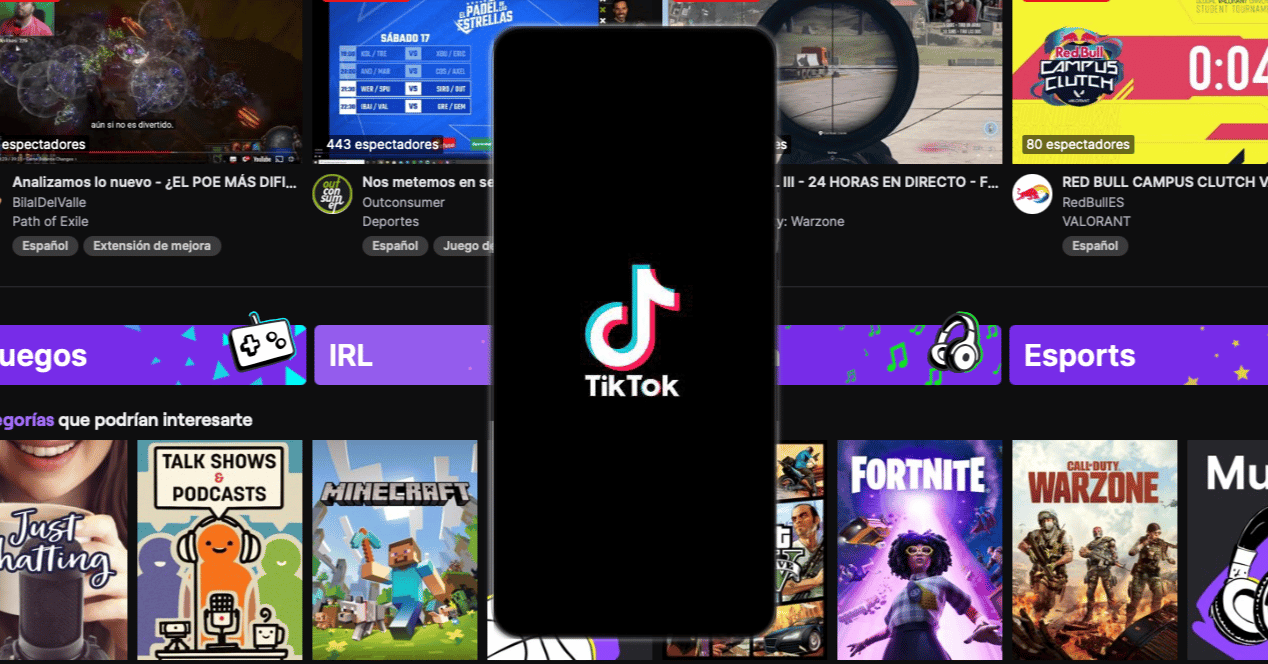
TikTok や Instagram などのネットワークの最もアクティブなユーザーは、この再投稿が何であるかをよく知っています。 基本的には 元のコンテンツをソーシャルネットワークに再送信する 別の場所で作成された最も典型的なケースは、Instagram で TikTok ビデオをリールとして再公開することです。
Instagramはそれを好まない.XNUMX流に見えてTikTokをフォローしている.
短いビデオや写真などで行われることは、他の種類のより長いコンテンツに拡張できるものです。 これらは、より広範なコンテンツの古典的な丸薬または要約であり、たとえば、テキスト、ポッドキャストのフラグメント、または YouTube ビデオやその他のビデオ プラットフォームの切り抜きとして Web ページに公開できます。
これらすべての目的は、非常に多くの努力と献身を必要とするコンテンツを利用して、あなたが存在する残りのプラットフォームが公開率を持ち、最終的には新しいユーザーを引き付ける方法として役立つようにすることです.おそらくそれがあなたの優先事項であり、あなたのビジネスとお金を稼ぐ方法が実際にそこから移動する他のプラットフォームにサブスクライブします。
他のネットワークで Twitch コンテンツを利用する方法
Twitch はもはや、ゲームプレイやビデオ ゲームの世界に関連するその他のトピックに焦点を当てたライブ ビデオ プラットフォームだけではありません。 かなり長い間、コンテンツの多様性は非常に高く、単純な「チャット」から、膨脹可能なプール、開示、ブランド イベント、情報などの ASMR ビデオの見知らぬ人まで見つけることができます。
結局、何百万もの他のユーザーとコンテンツを共有できる他の場所 (この場合はライブ コンテンツ) と同様に、基本的にすべてがレジャーとエンターテイメントを提供することになります。 新しいことを学ぶための楽しみを超えた情報を探しているとしても、今では誰もが最も好きなものや興味のあるものを選ぶだけの問題です.
まあ、 Twitch で生成されたコンテンツを活用する 簡単すぎる。 編集についてあまり考えがなくても、カメラを接続してストリーミングを開始するための基本を学んだだけでも、それを行うことができます. 自由に使えるツールを知り、それにどれだけの時間を費やすかを決めるだけで済みます。 元のビデオの断片を単に取得して何らかの追加の編集を行うのは同じではないため、特定のアスペクト比に調整して、このソーシャル ネットワークまたは別のソーシャル ネットワークなどで見栄えを良くします。
よろしければ、Twitch の短いクリップを他のプラットフォームで再公開するためのさまざまな手順を部分的に説明しましょう。
Twitchから元のビデオをダウンロードする
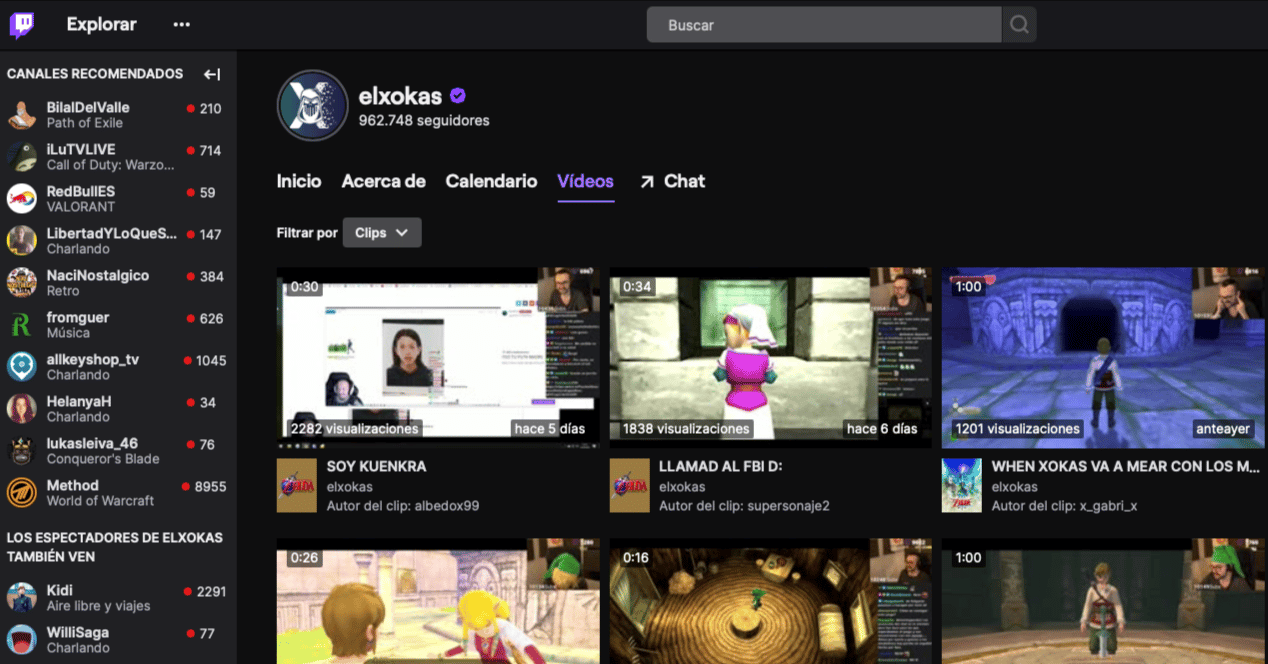
Twitch からビデオをダウンロードする場合、XNUMX つのオプションがあります。一方ではすべてライブで行い、他方ではストリーミングとして最適として選択したフラグメントのみを行います。 ここでは、他のネットワークでレスキューして共有したい部分がどこにあるかを多かれ少なかれ特定した場合、またはそれが何であるかをすでに知っている瞬間を直接特定した場合、何をしたいかによって異なります。
自分の Twitch ストリームをダウンロードするには、次のようにします。
- Twitch プロフィールにアクセスする
- メイン画面で、タップまたはクリックします コンフィギュレーション
- のオプションで繰り返します チャンネルとビデオ
- 最後にアクティベートします 過去の放送を保存する. これにより、プラットフォームで最低 14 日間、Prime ユーザーまたは Twitch パートナーを利用している場合は最大 60 日間保存できます。
- これが完了したら、メインページに戻り、プロフィール写真をタップして選択します ビデオプロデューサー
- ダウンロードしたい動画を選択し、三点アイコンをクリックして ダウンロード
特定のフラグメントのみが必要な場合は、これらのプロデューサー ツールから選択することもできます。 さらに、より長いライブ ショーのさまざまなフラグメントを作成して保存することができます。 これらすべてのミニ クリップは、プラットフォームの他のユーザーがアクセスできるリストを生成し、コンテンツの断片を他のネットワークに持ち込むことで同じことを行うことができます。 または、Twitch に参加している他のクリエイターのあなた。 [ビデオ] > [クリップでフィルター] に移動するだけです。
他のネットワークの Twitch クリップを編集する方法
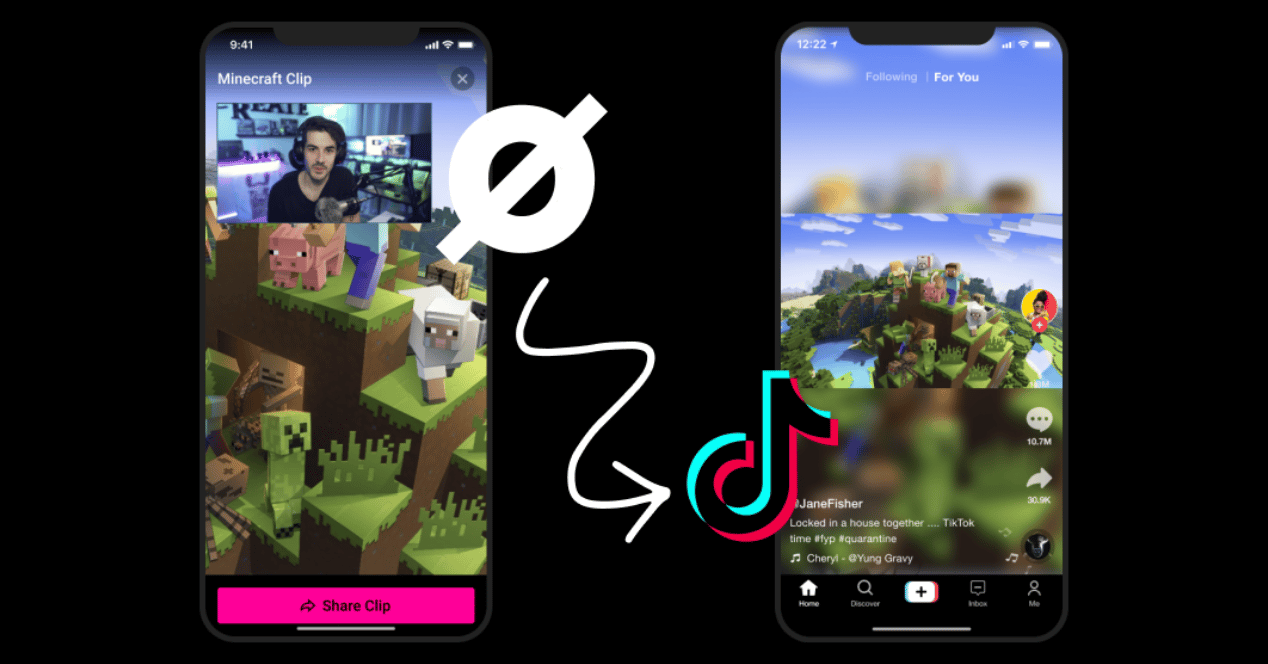
ライブのように見えるすべての素材を使用して、次のステップは、他のソーシャル ネットワーク用に編集することです。 ここでは何を達成したいかによって異なりますが、別のスタイルを与えたり、パノラマの縦横比を切り抜いて垂直、正方形、4:3 などにすることができる多くのアプリケーションがあります。 ここで、あなたがやりたい構成の種類を決めるのはあなたです。
これを行うためのオプションに関しては、いくつかあり、無料のものもあります。 たとえば、より専門的なレベルに移行するために、次のような古典的なビデオ エディターがあります。 Final Cut Pro、Adobe Premiere、または DaVinci Resolve. 無料版の後者が最も魅力的ですが、一定の学習曲線が必要です。
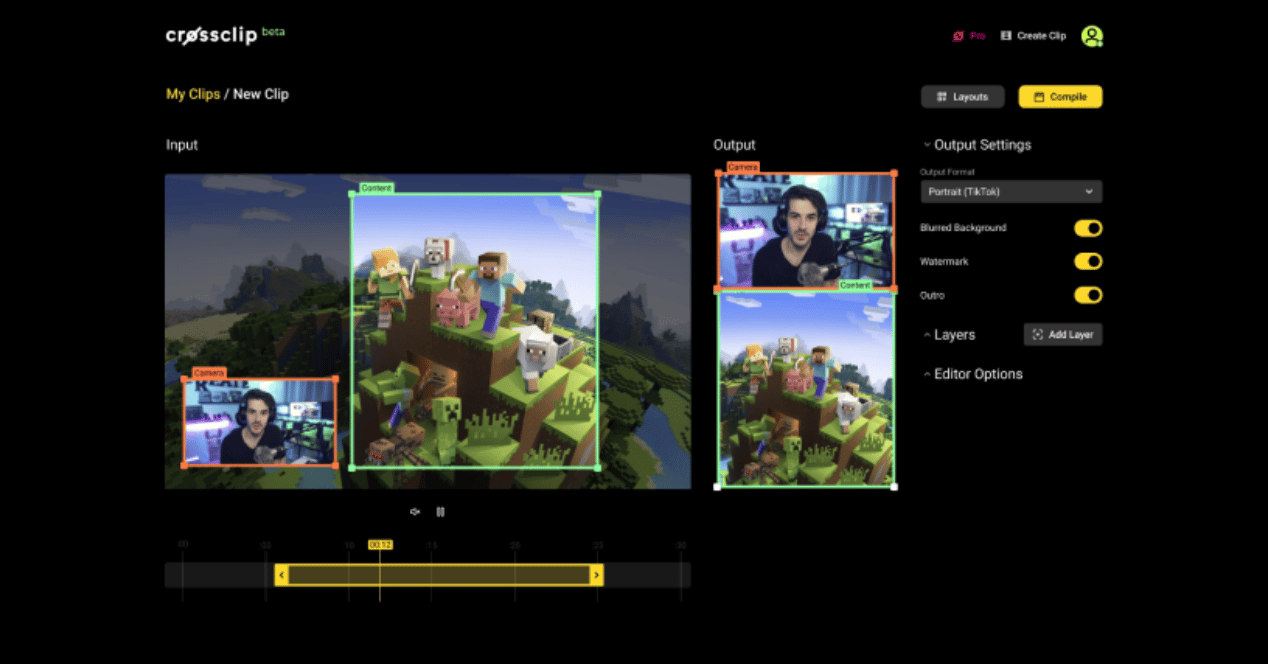
したがって、大多数の場合、より単純なオプションについて学習することに興味を持つ可能性があります。 クロスクリップ です iOS 用アプリケーションを備えたオンライン ツール 編集の知識があまりない場合は、プロセス全体で役立ちます。 まず、使いたいTwitchクリップのURLを追加するだけなので。 第二に、インターフェースが非常にシンプルだからです。 基本的には、プラットフォーム(TikTok、Instagramなど)に応じてさまざまなオプション間のアスペクト比を選択し、いくつかの要素、レイヤー、およびいくつかの追加オプションを追加するだけです.
ほんの数分で、必要なソーシャル プラットフォームに素材をアップロードする準備が整い、Twitch でのプロフィールの牽引力と可視性が向上します。 唯一の問題は、すべてのオプションを利用するには、月額 $4,99 の Pro バージョンにアップグレードする必要があることです。 多くの人にとって手頃な価格ですが、ノンリニア エディターと比較してタスクがはるかに簡単になる場合は、はるかに優れています。
他のネットワークへの要約クリップの投稿
前のポイントで、クロスクリップをメディア ネットワークに直接公開できるオプションを既に提供しましたが、より詳細に制御して、別の時間に、または別のネットワークなどで繰り返し実行したい場合は、作品を生成して、コンピューターまたはモバイルデバイスにダウンロードするだけです。
準備ができたら、好きな場所にアップロードし、テキストやその他の要素を追加するだけです。 以前に生成したプラットフォームにコンテンツを提供すること。